


Win11带来了许多现代化的界面设计和功能改进,但对于一些用户来说,桌面快捷方式上的小箭头可能显得有些瑕疵,影响了整体的视觉美感。在本文中,我们将详细介绍如何在Win11系统中去掉桌面快捷方式的箭头,让您的桌面更加清爽和个性化。
具体方法如下:
1、使用快捷键 "Win + R" 打开运行功能,输入 "regedit" 并点击 "确定" 打开注册表编辑器。

2、在注册表编辑器中,点击左侧的 "HKEY_CLASSES_ROOT",找到并展开 "lnkfile" 文件夹。
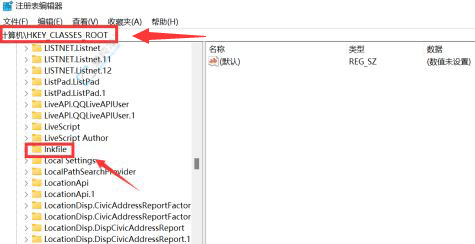
3、在右侧窗格中找到 "IsShortcut",右键点击它,然后选择 "删除"。
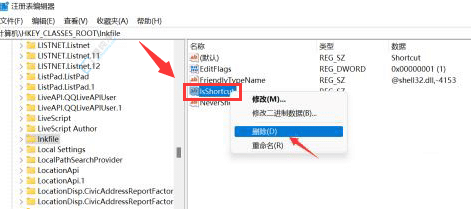
4、在弹出的确认提示窗口中点击 "是" 即可完成操作。
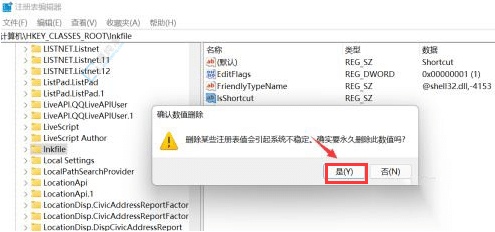
还原方法:上面通过删除注册表IsShortcut键值的做法比例合适win10系统的的老版本,该方法有可能会导致出现很多问题。包括Win+X菜单打不开、右击计算机图标点击管理报错、应用无法固定到任务栏等,大家想要恢复可以在注册表同位置新建一个lsShortcut,然后重启电脑即可恢复。下面介绍的方法应该是比较完美的,至少不会出现奇怪的故障,适合win10和win11系统。
方法二:
1、先在桌面右键新建一个txt文本文档

2、双击打开编辑,复制下面的内容到文本文档:
reg add "HKEY_LOCAL_MACHINE\SOFTWARE\Microsoft\Windows\CurrentVersion\Explorer\Shell Icons" /v 29 /d "%systemroot%\system32\imageres.dll,197" /t reg_sz /f
taskkill /f /im explorer.exe
attrib -s -r -h "%userprofile%\AppData\Local\iconcache.db"
del "%userprofile%\AppData\Local\iconcache.db" /f /q
start explorer
pause
3、点击“文件”-“另存为”项,从弹出的“另存为”窗口中,将“文件类型”设置为“所有文件(*.*)”,同时将文件名扩展名修改为“.bat”,
点击“保存”按钮。

4、此外,我们还可以直接将“txt”扩展名修改成“bat”,对此我们需要打开“此电脑”窗口,在“查看”选项卡“显示/隐藏”选项卡中勾选“文件扩展名”来显示文件扩展名以进行重命名修改。

5、接下来右击“去掉快捷小箭头.bat”文件,从其扩展面板中选择“以管理员身份运行”项,此时将自动隐藏所有快捷图标中的小箭头。

◎如果用错了的补救方法:
如果你将win10的方法用在了win11上,是会导致任务栏失效的(点击任务栏图标显示“该文件没有与之关联的应用来执行该操作”),解决方法如下:
1.桌面新建txt文档
2.编辑,复制下面的内容到文本文档:
taskkill /f /im explorer.exe
reg add "HKEY_LOCAL_MACHINE\SOFTWARE\Microsoft\Windows\CurrentVersion\Explorer\Shell Icons" /v 29 /d "C:\Windows\system32\imageres.dll,154" /t reg_sz /f
reg add "HKEY_CURRENT_USER\Software\Microsoft\Windows\CurrentVersion\Explorer\Shell Icons" /v 29 /d "C:\Windows\system32\imageres.dll,154" /t reg_sz /f
reg add "HKEY_CLASSES_ROOT\lnkfile" /v IsShortcut /t reg_sz /f
reg add "HEKY_CLASSES_ROOT\piffile" /v IsShortcut /t reg_sz /f
start explorer
3.改后缀名为bat,右键选择“以管理员身份运行”,这时任务栏失效的问题已解决。
通过以上方法,你已经成功去掉了Windows 11桌面快捷方式上的箭头,打造了一个更加美观和清爽的桌面环境。
| 留言与评论(共有 条评论) |